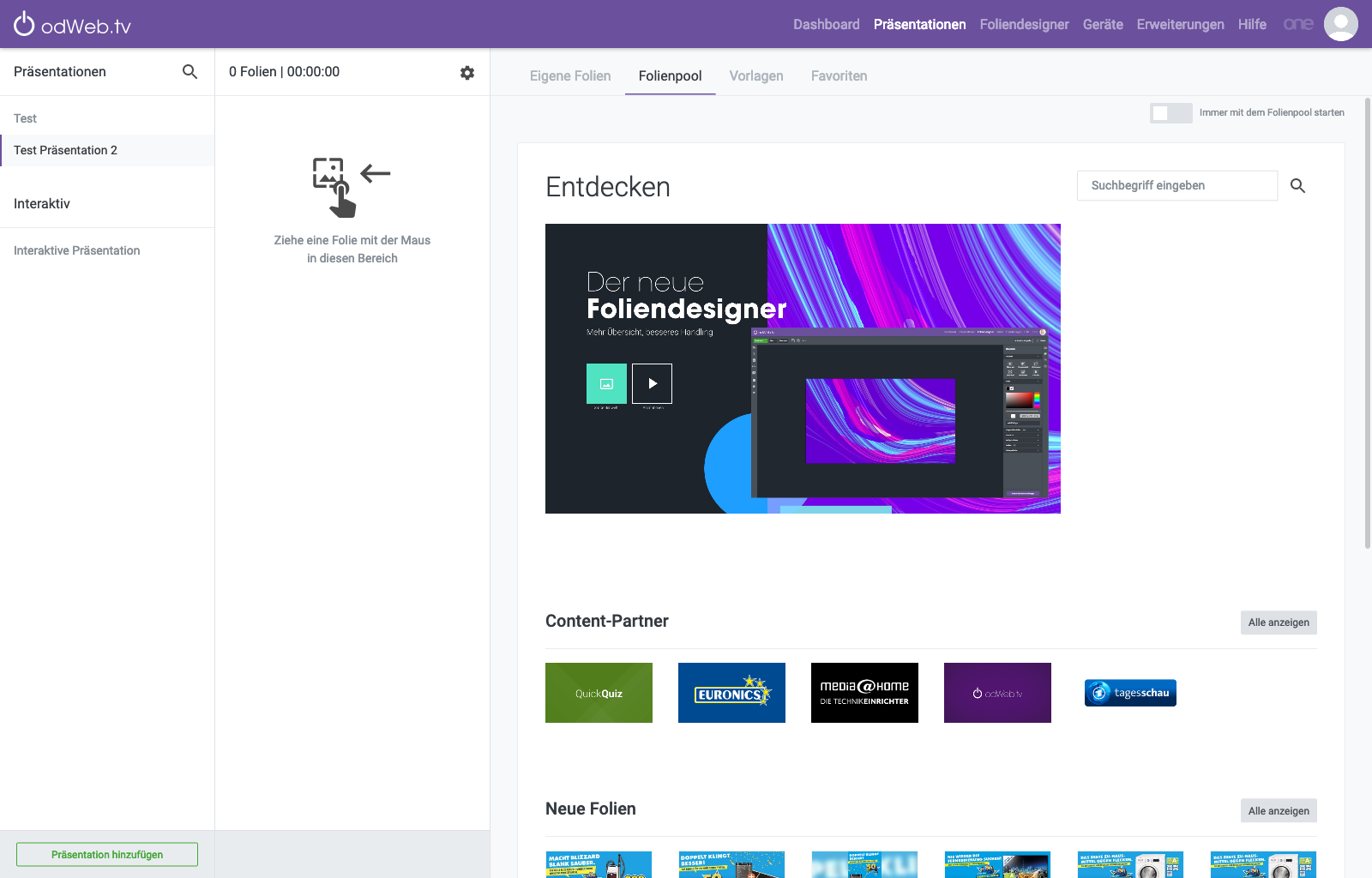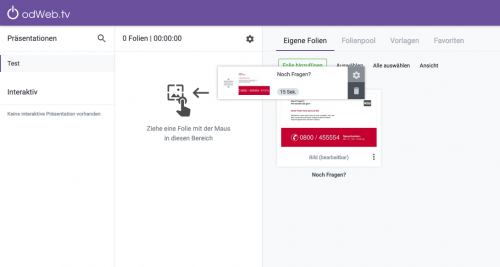Deine erste odWeb.tv-Präsentation
Nach dem Klick auf „Registrieren“ wirst du in die Präsentationsverwaltung geführt.
Eine detaillierte Erklärung aller Funktionen erhältst du hier.
Für die ersten Schritte genügt es, sich diese grobe Aufteilung zu merken:
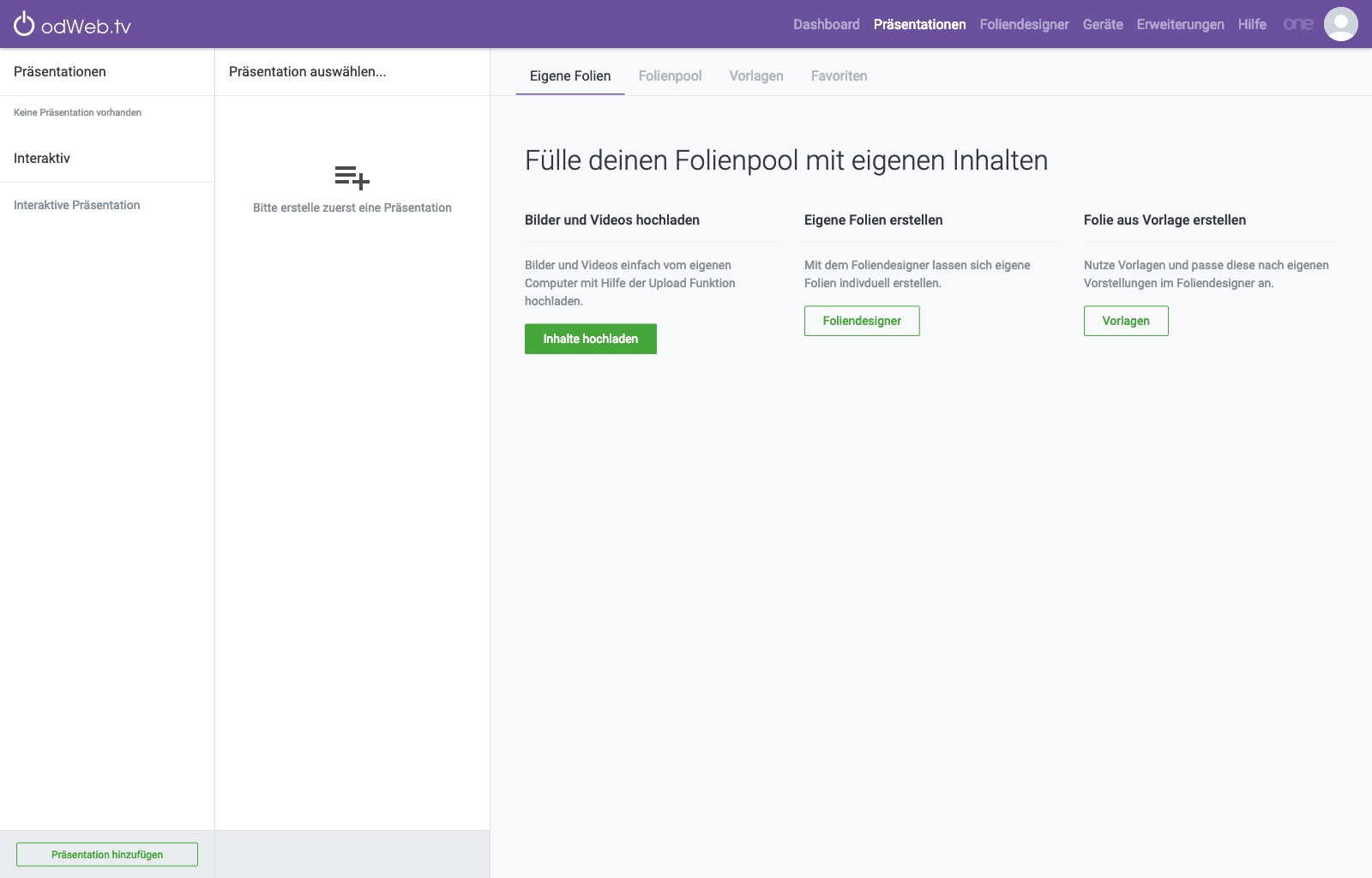
- Erste Spalte von links: Deine Präsentationen
- Zweite Spalte von links: Die Playlist der ausgewählten Präsentation
- Hellgrauer Bereich (rechts): Platz für deine Folien
- Menüleiste im hellgrauen Bereich (oben): Auswahl der Folienquelle (z. B. „Eigene Folien“ und „Folienpool“)
Da wir noch keine Inhalte hochgeladen haben, werden wir eine Folie aus dem Folienpool wählen. Dazu klicken wir im Bereich Präsentation auf „Folienpool“.
Im hellgrauen Bereich sehen wir nun die zur Verfügung stehenden Folien, die du via Drag and Drop in den weißen Bereich - deine Präsentationsplaylist - ziehen kannst.
Klicke und halte dazu auf die Folie und bewege die Maus bei gedrückter linker Maustaste in den weißen Bereich. Lasse die Maustaste nun los - die Folie befindet sich jetzt in deiner Playlist.
Wiederhole diesen Schritt beliebig oft, um deine Präsentation mit mehreren Folien zu bestücken. Detaillierte Informationen zur Präsentationsverwaltung erhältst du hier.
Die aktuelle Präsentation auf den Player übertragen
Um die aktuelle Präsentation auf deinem Digital-Signage-Player anzuzeigen, musst du nichts weiter tun. Da wir den Player in einem vorherigen Schritt mit deinem Account verknüpft haben, wird die eingerichtete Präsentation nach wenigen Minuten automatisch auf dem Player angezeigt.